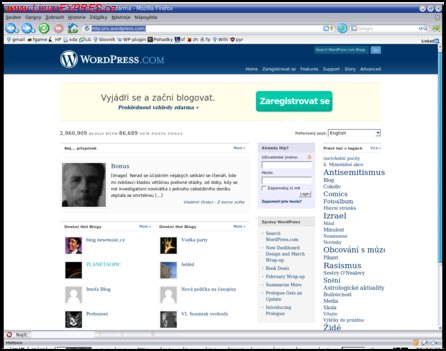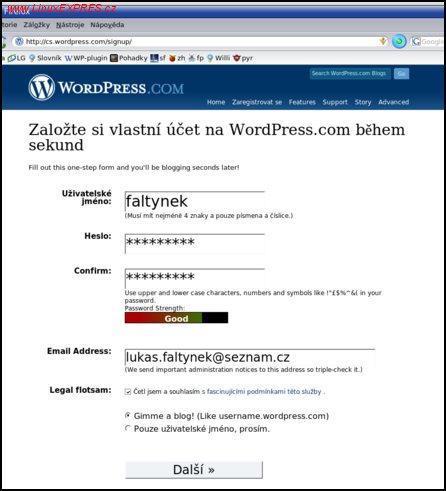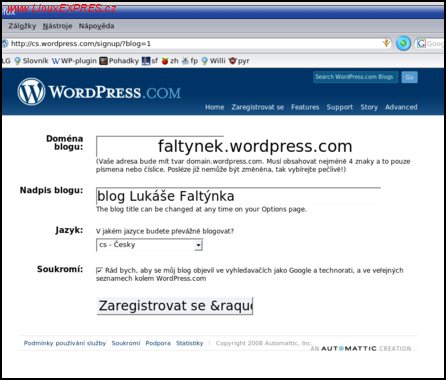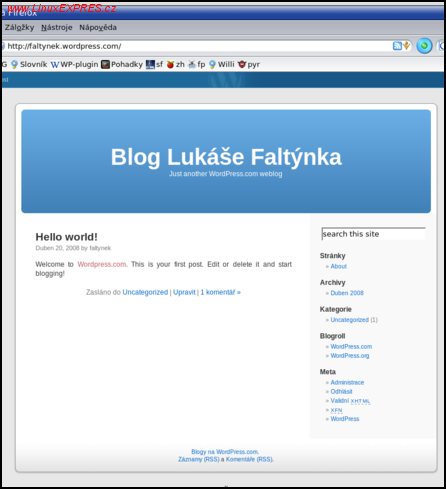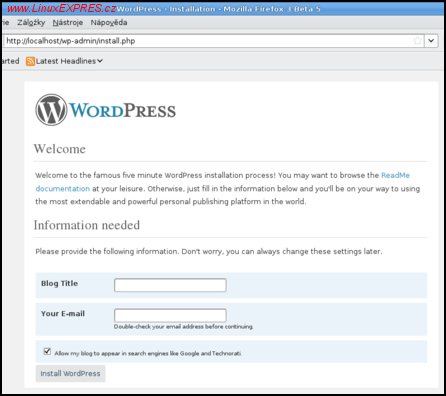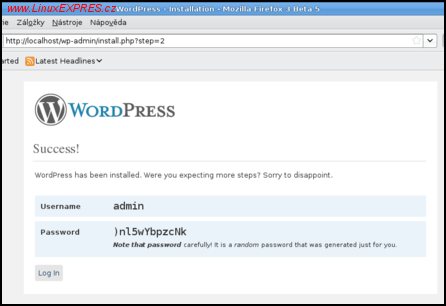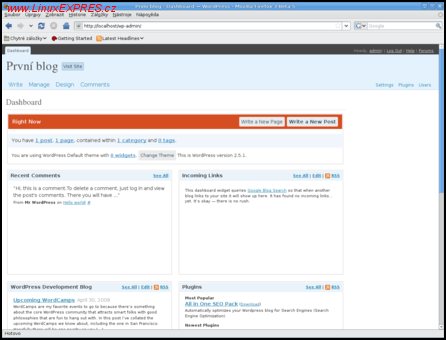Pokud vám tak úplně nezáleží na webové adrese, nechcete se po technické stránce nijak moc o běh redakčního systému starat, výrazně do něho zasahovat a rádi byste do něho neinvestovali ani korunu, můžete využít služeb, které poskytuje WordPress.com. Jak vám ukáži níže, k získání plně fungujícího redakčního systému stačí pouhá registrace. Výhodou tohoto řešení jsou minimální technické znalosti a vybavení. Služba je v základu poskytována zdarma. O aktualizace se vám stará poskytovatel, tj. WordPress.com. Nevýhodou jsou pak velmi omezené možnosti udělat na blogu cokoliv odlišně, než je poskytováno. Také adresa blogu je jasně dána ve formě vašejmeno.wordpress.com, tedy např. http://faltynek.wordpress.com.
Druhou možností, při které stejně jako v prvním případě příliš neovlivníte adresu svých stránek, ale redakční systém budete moci ovládat, a to opět bez finančních investic, je využití služeb některého z free hostingu. Česky vyjádřeno: existují poskytovatelé webového prostoru, kteří umožňují provoz redakčního systému WordPress zdarma, respektive neplatíte vy, ale třeba musíte strpět na blogu reklamu. Výhodou této možnosti je zcela bezplatný provoz a fakt, že blog si můžete do jisté míry dotvářet k obrazu svému.
Nevýhodou této volby pak může být snížená spolehlivost provozu, omezené místo na disku (serveru) nebo umístění povinných reklamních proužků. Hrozí také úplná ztráta domény, tj. adresy stránek, pokud se ji poskytoval rozhodne prodat. U webového poskytovatele webzdarma.cz se toto v minulosti stalo například s doménou aktualne.cz (která dnes slouží jako adresa zpravodajského portálu).
Jako poslední a do jisté míry nejlepší možnost se nabízí zřízení stránek na vlastní adrese s využitím služeb placeného webového prostoru. I když v tomto případě do svých stránek již nějakou tu korunu investujete, získáte tak adresu stránek dle vlastního výběru, zaručenou dostupnost a plnou kontrolu nad stránkami.
Nemusíte mít obavy, že je zřízení domény technicky náročná činnost. Pokud se rozhodnete investovat několik stokorun ročně do své vlastní, každý poskytovatel, kterému zaplatíte, vám rád poradí, jak máte postupovat. Správa domény a všech souvisejících záležitostí se řeší přes webové rozhraní a poskytovatelé nabízejí srozumitelné návody a podporu přes e-mail, fórum nebo telefon. Přečtěte si také článek Zřiďte si vlastní doménu.
WordPress na WordPress.com
Jak již bylo napsáno, nejjednodušší cestou, jak zdarma získat funkční redakční systém WordPress a provozovat tak vlastní blog, je využití služby wordpress.com. Do české sekce služby vstoupíte na adrese http://cs.wordpress.com. Přeloženo zatím ale není vše, takže na mnoho místech se zatím budete setkávat i s jednoduchou angličtinou.
Hlavní stránka WordPress.com
V prvním kroku se do služby musíte zaregistrovat, k čemuž slouží zelené tlačítko vpravo nahoře. Po vyplnění všech údajů a potvrzení existence zadané e-mailové adresy vám bude vytvořen účet s nejnovější verzí WordPressu.
První krok pro založení účtu
Subdoména blogu a jeho název
V druhém kroku se do služby jednoduše přihlásíte a můžete začít blogovat.
Ahoj, světe, mám blog!
Návod na to, jak psát příspěvky, ovládat a nastavit redakční systém, vám postupně přineseme v dalších dílech tohoto seriálu.
WordPress na vlastním webovém prostoru
Nezbytnou podmínkou pro běh WordPressu na vlastním webovém prostoru je přítomnost technologií PHP ve verzi 4.3 a vyšší a MySQL ve verzi 4.0 a vyšší. Většina poskytovatelů má tyto informace i s použitou verzí dané technologie veřejně dostupné na svých domovských stránkách. Pokud tuto informaci nedokážete z webových stránek vyčíst, nebo si nejste čímkoliv jistí, nebojte se zeptat. Za službu budete platit, proto je zcela na místě, pokud pošlete e-mail s dotazem (viz níže). Nebojte se napsat více poskytovatelům a ptejte se na detaily - konkurence je extrémní a můžete si vybírat z desítek možných řešení. Cena hostingu včetně uvedených technologií se může pohybovat už od 25 Kč/měsíc, tj. cca 300 Kč za rok. Nezapomeňte, že je nutné zaplatit také za zřízení a provoz domény (adresy). Celkové komplexní náklady na pořízení a provoz hostingu na vaší vysněné adrese tak začínají na 600 korunách ročně.
Vážení, velmi rád bych na vašem hostingu provozoval redakční systém WordPress (http://www.wordpress.org). Minimální požadavky na běh WordPressu jsou následující, sdělte mi prosím, zda je možné tento redakční systém u vás provozovat. * PHP 4.3 nebo vyšší * MySQL 4.0 nebo vyšší Modul Apache - mod_rewrite Děkuji za vaši odpověď, s pozdravem XXXXXXX XXXXXXXX.
Jestliže se vám jako odpověď na tento mail dostane ujištění, že poskytovatel redakční systém WordPress podporuje nebo že alespoň poskytuje běh PHP a MySQL v minimálních požadovaných verzích, máte téměř jisté, že vám WordPress poběží.
Instalace WordPressu na vlastním hostingu
Konečně se dostáváme k samotné instalaci WordPressu. Předpokládejme, že máte vlastní hosting a přístup na FTP účet. Můžete tedy kopírovat soubory na vzdálený server. Pokud jste zvolili jiné řešení, např. wordpress.com, nebudete muset následující postup aplikovat, jak je uvedeno výše.
K instalaci si nejprve stáhněte nejnovější verzi WordPressu ze stránek WordPress.org. Obsah staženého souboru si rozbalte do dočasného adresáře; pokud používáte třeba Krusader, stačí Enterem vstoupit do archivu s WordPressem a soubory a adresáře kopírovat přímo na FTP server v druhém panelu. Stejně tak, pokud jste použili jako dočasné úložiště nějaký adresář.
Mezi soubory naleznete wp-config-sample.php. Změnte jeho název na wp-config.php. Otevřete ho pro editaci a upravte jeho obsah následovně.
define('DB_NAME', 'jmeno-databaze');
define('DB_USER', 'uzivatel-mysql');
define('DB_PASSWORD', 'heslo-mysql');
define('DB_HOST', 'localhost');
Místo jmeno-databaze doplňte jméno databáze, kterou máte na hostingu - sdělil vám je poskytovatel, stejně jako následující důležité údaje. Místo uzivatel-mysql napište uživatele MySQL, stejně tak heslo-mysql nahraďte heslem do databáze. Řádek s localhost můžete nechat beze změny, vztahuje se k serveru, kde WordPress instalujete. Jakmile soubor změníte a nahrajete na server, zadejte do do webového prohlížeče adresu http://www.vas-hosting.cz/wp-admin/install.php. Samozřejmě zadejte svou adresu.
První krok instalace na FTP serveru nebo lokálním počítači
Do políčka Blog Title napište titulek vašeho blogu. V budoucnu ho můžete kdykoliv změnit. Do políčka Your E-mail pak doplňte svou e-mailovou adresu, kam vám budou zasílány důležité informace o WordPressu. Jestliže chcete, aby byl váš blog "vidět" ve vyhledávačích, zaškrtněte volbu Allow my blog to appear... Nakonec stiskněte tlačítko Install WordPress a instalace WordPressu začne.
Pokud se vše provedlo správně, objeví se vám obrazovka informující o úspěšné instalaci a administrátorském heslu. Toto heslo si zapamatujte nebo pro začátek někam poznamenejte. Později si ho změníte na své, lépe zapamatovatelné. Pak stiskněte tlačítko Log in a přihlašte se.
Druhý krok - přihlašovací údaje administrátora
Po přihlášení se dostanete do uživatelského rozhraní, kterým vás provede další díl seriálu.
Redakce blogu
WordPress na vlastním počítači
Pro účely ladění a zkoušení existuje samozřejmě také možnost, že si WordPress nainstalujete na svém domácím počítači. Nebude příliš reálné provozovat takto svůj blog, od toho jsou zmíněné hostingy. Souhrn technologií Linux, Apache,MySQL, PHP/Perl/Python se nazývá LAMP (podle počátečních písmen); existuje také WAMP, kde první písmeno označuje Windows. Bývá to první indikátor, který byste měli o poskytovatele hostingu sledovat.
Linuxové operační systémy tuto kombinaci obsahují a její zprovoznění na vašem počítači je jen otázkou instalace příslušných balíčků. Blog si tak můžete vyzkoušet u sebe doma. Důležité ovšem je, že stejný způsob práce pak uplatníte na vzdáleném serveru poskytovatele. Občas je potřeba mít ponětí o tom, co se pod blogem skrývá a co jej pohání. V dalších dílech na jednotlivé součásti narazíme.